![]() Dokumenteigenschaften Rhino-Renderer
Dokumenteigenschaften Rhino-Renderer
|
|
|
Eigenschaften |
|
Rhino-Renderer
Verwaltet die Rendereinstellungen für das aktuelle Modell.
Um Rendermaterialien an Objekte zuzuordnen, lesen Sie unter Materialeigenschaften nach.
Der Grundrenderer unterstützt Spot-, Punktlichter, gerichtete, rechteckige und lineare Lichter.
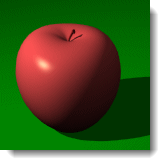
Bevor Sie den Befehl ausführen
![]() Klicken Sie im Menü Rendern auf Aktueller Renderer, dann auf Rhino-Renderer.
Klicken Sie im Menü Rendern auf Aktueller Renderer, dann auf Rhino-Renderer.
Auflösung und Antialiasing
Ansichtsfenster
Rendert das aktive Ansichtsfenster anhand der Pixelgröße des Ansichtsfensters.
Benutzerdefiniert
Rendert das aktive Ansichtsfenster anhand der benutzerdefinierten Auflösung. Geben Sie die benutzerdefinierte Breiten- und Höhenauflösung in Pixel ein.
Rendert das aktive Ansichtsfenster anhand der ausgewählten Pixelauflösung.
Anmerkung: Wenn Sie eine Textdatei namens render_sizes.txt in den Ordner hinzufügen, in dem sich die exe-Datei von Rhino (.exe) befindet, werden der Rhino Renderer und weitere Renderer diese Textdatei auf personalisierte Rendergrößen lesen.
Beispiel:
/ Meine personalisierten Rendergrößen
500,500
600,600
700,700
800,800
900,900
Berechnet die Größe des Bilds im ausgewählten Einheitssystem, gestützt auf die Auflösung und DPI-Einstellungen. Das ist hilfreich, um die Größe des Bilds zum Drucken zu bestimmen.
Einheiten
Definiert die Bildgröße in Pixel, Zoll, Millimeter oder Zentimeter.
Bildpunkte pro Zoll.
Seitenverhältnis des Ansichtsfensters sperren
Behält das Seitenverhältnis des Ansichtsfensters bei. Wenn die Höhe oder Breite geändert wird, ändert sich die andere Dimension im Verhältnis dazu.
Eine Methode zur Glättung von gezackten Kanten entlang Linien und Kurven von Text oder Grafiken. Das wird anhand eines mathematischen Vorgangs gemacht, der Pixel "sampelt". Aliasing wird durch begrenzte Anzeigeauflösung verursacht. Aliasing-Effekte beinhalten unter anderem Moiré-Effekte auf Schachbrettmustern.
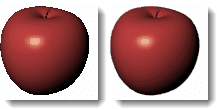
Kein Antialiasing (links), 8x (rechts).
Rhino berechnet jedes Pixel im gerenderten Bild durch Berechnung des Mittelwerts von verschiedenen Samples aus der Pixelfläche. Das Bild erscheint glatter, aber das Rendering wird auch langsamer.
Farbe
Definiert die Farbe des dunkelsten Punktes auf den Objekten der Szene im gerenderten Bild. Die Farbe von Bereichen im Modell mit niedrigem Licht ist eine Mischung aus Objektfarbe und Umgebungslichtfarbe.
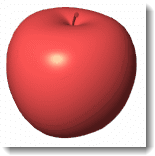
 Untere Farbe
Untere Farbe
Definiert eine andere Farbe für den unteren Bereich.
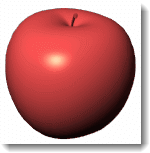
Definiert eine andere Farbe für den unteren Bereich, wobei ein Gradienteneffekt im Hintergrund erzeugt wird.
Definiert einen Umgebungshintergrund. Umgebungen werden in reflektierten Objekten reflektiert.

Bearbeitet die ausgewählte Umgebung.
Der Hintergrund wird mit einem Alpha-Kanal für Transparenz gerendert. Das Bild muss in einem Dateiformat gespeichert werden, der Alpha-Kanal-Transparenz unterstützt (.png, .tga, .tif).
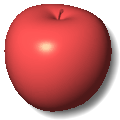
 Himmelslicht
Himmelslicht
Aktiviert das Himmelslicht.
 Personalisierte Umgebung
Personalisierte Umgebung
Definiert eine Umgebung, die als Beleuchtung verwendet wird.
Bearbeitet die ausgewählte Umgebung.
Verschiedenes
 Lichter auf deaktivierten Ebenen verwenden
Lichter auf deaktivierten Ebenen verwenden
Kontrolliert, ob Spotlichter, die sich auf ausgeblendeten Ebenen befinden oder mit dem Befehl Ausblenden ausgeblendet wurden, gerendert werden.
Kurvenobjekte werden mit den Flächen gerendert.
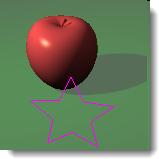
 Flächenkanten und Isokurven rendern
Flächenkanten und Isokurven rendern
Isoparametrische Kurven und Kanten von Flächen werden mit den Flächen gerendert.
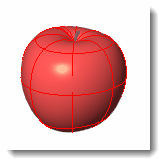
Bemaßungen und Texte werden mit den Flächen gerendert.
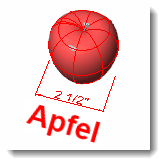
Rendert die Objekte anhand des aktuellen Renderers.